Breve focus di presentazione sull’uso di Arcade Make Code in cui mostro in 3 minuti l’uso dell’ambiente di programmazione è la realizzazione di un semplicissimo programma. Questi suggerimenti e molto altro nel webinar: COME CREARE VIDEOGIOCHI CON IL CODING – Programmare con MakeCode Arcade. Per maggiori informazioni seguire il LINK
Quali console utilizzerò durante il corso: Come creare videogiochi con il Coding – Programmare con MakeCode Arcade
Domande in riferimento al mio prossimo corso: “Come creare videogiochi con il Coding – Programmare con MakeCode Arcade”. “Michele ma quali console fisiche utilizzerei durante il corso?” Verranno sviluppati giochi che potranno essere utilizzati direttamente all’interno di un qualsiasi browser oppure trasferiti su console fisiche, nel video allegato: Meowbit e Adafruit PyGamer, ma non solo. Il corso è pensato per qualsiasi persona, non è necessario avere competenze elettroniche o informatiche di base quindi sarà ridotto al minimo l’aspetto di descrizione elettronica, ma come sempre capita i Maker sono sempre in agguato 🙂 ed in un’altra email mi è stato chiesto se è possibile avere indicazioni su come costruire una console. Per non spaventare i colleghi meno tecnici la parte costruttiva sarà affrontata mediante dispense che verranno aggiunte a quelle che si riferiscono alla programmazione, quindi mediante guide passo passo mostrerò come partendo da pochissimi componenti elettronici è possibile costruirsi una console di gioco usando una scheda SAMD51 M4 oppure un Raspberry Pi Zero. La costruzione in realtà se guidata non è complicata, pertanto se richiesto tutta l’azione costruttiva potrà essere mostrata in diretta in modo che possa essere replicata riguardando la registrazione della lezione. Inoltre darò indicazioni su come realizzare un controller costituito da joystick e pulsanti grandi, come quelli che si utilizzavano nei cabinet game degli anni 80’ e 90’, in cui l’unica cosa difficile e quella di collegare dei fili con connettori.
Buon Coding/Making a Tutti 🙂
I miei corsi per Tecnica della Scuola: Come creare videogiochi con il Coding – Programmare con MakeCode Arcade
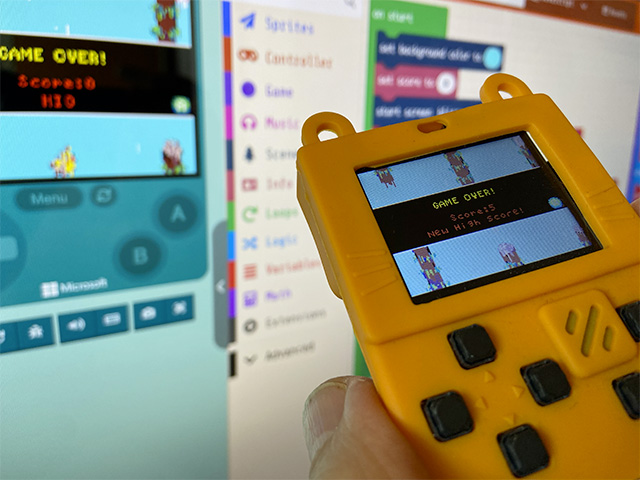
Nuova proposta formativa di questo nuovo anno scolastico, come sempre nata da richieste che mi sono giunte dagli utenti. Ho strutturato un’azione formativa che permette di realizzare attività laboratoriali guidate in cui lo studente realizza giochi che potranno essere usati sia su console virtuali che reali a basso costo o autoprodotte, vedremo come fare durante il corso.
Giochi e videogiochi fanno parte della vita dei nostri studenti ed è possibile renderli uno strumento didattico utilissimo che può essere utilizzato, attraverso il Coding, per l’apprendimento di conoscenze geometriche, matematiche fisiche e abilità visuo-spaziali.
Il corso online è indirizzato ad insegnanti della scuola primaria e secondaria di primo grado, è un percorso didattico online finalizzato ad uno studio approfondito delle tecniche di programmazione e della progettazione e realizzazione di semplici videogiochi attraverso l’uso di Microsoft Make Code Arcade.
Microsoft MakeCode Arcade è un ambiente di programmazione grafico a blocchi open source gratuita per la creazione di esperienze ludiche coinvolgenti volte all’apprendimento dell’informatica attraverso la realizzazione di giochi paltform (piattaforma) che supporta un percorso di progressione guidato durante tutta l’attività di creazione. I giochi creati hanno uno stile che ricorda le dinamiche delle prime console portatili e gli arcade degli anni 80′ e 90′. I giochi platfrom, ben conosciuti da tutti i ragazzi, sono giochi d’azione che si sviluppano generalmente in un mondo virtuale bidimensione dove la meccanica di gioco implica l’attraversamento di livelli costituiti da piattaforme, disposte in genere su più piani. Il personaggio principale, l’eroe, viene controllato dal giocatore che potrà passare da una piattaforma all’altra saltando oppure usando delle scale. All’interno del gioco platform possono essere inseriti premi e rompicapi, l’obiettivo comunque sarà quello di far percorrere una serie di livelli per giungere alla vittoria. Per controllare l’eroe il giocatore agisce su joistick e pulsanti che potranno esser virtuali o reali, infatti la piattaforma di programmazione MakeCode consente la fruizione dei giochi attraverso una console virtuale via web su qualsiasi dispositivo, mobile o desktop, oppure trasferiti su console fisiche reali a bassissimo costo ed alcune di queste verranno mostrate durante il corso.
La realizzazione del videogioco in classe con Microsoft MakeCode Arcade permette quindi di innescare attività ludiche e coinvolgenti molto efficaci da effettuare in gruppo che potranno condurre all’aumento delle capacità di problem solving e pensiero critico e aiutare lo sviluppo percettivo e creativo. Considerando gli spetti pedagogicamente propositivi la realizzazione del videogioco permette di acquisire padronanza:
nell’interpretazione del mondo comprese le scienze, la matematica e la storia
capacità di integrare idee e conoscenze di diverse aree disciplinari in un insieme coerente;
affrontare la soluzione di problemi nuovi.
La creazione del videogioco non è solo semplice codifica informatica, ma è soprattutto:
- invenzione di storie (creatività),
- capacità di raccontare (storytelling),
- comprendere le dinamiche tra i vari elementi applicando le conoscenze in ambito STEM
Tutto ciò verrà impiegato per sceneggiare il videogioco attraverso il Coding.
Saranno svolti 4 incontri in webinar di 2 ore ciascuno, per un totale di 8 ore
- Giovedì 3 novembre 2022 – Dalle 17.00 alle 19.00
- Martedì 8 novembre 2022 – Dalle 17.00 alle 19.00
- Mercoledì 16 novembre 2022 – Dalle 17.00 alle 19.00
- Mercoledì 23 novembre 2022 – Dalle 17.00 alle 19.00
Per maggiori informazioni sulle modalità di iscrizione seguire il LINK.
Nuovo lavoro – Incontri – MakerFaire Roma 2022
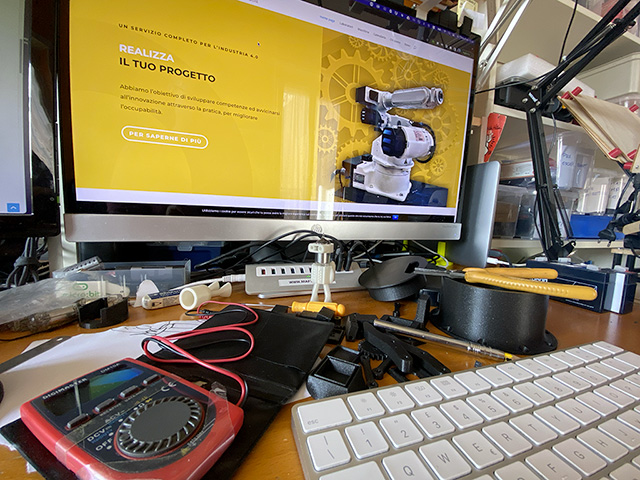
Si ritorna in presenza alla MakerFaire, questa volta in altra veste, non di espositore o relatore, ma solo per incontrare persone ed aprire nuove relazioni di collaborazione con persone incontrare sul web.
Con chi nasceranno queste relazioni? Aziende, Università, Associazioni.
Dal dal 1 di settembre una novità lavorativa importante mi coinvolge e mi permetterà di affrontare nuove avventure lavorative/didattiche: mi è stata assegnata la responsabilità di gestione del Laboratorio Territoriale per l’occupabilità che ha sede nel mio istituto, l’ITIS Pininfarina di Moncalieri (To).
Per chi conosce la realtà dei Laboratori Territoriali (LTO) si parla di strutture che hanno allestimenti che vanno oltre i normali laboratori scolastici, accessoriati con strumentazioni industriali importanti ed attuali e per quanto riguarda l’LTO di Moncalieri in queste settimane in via di completamento. Il laboratorio costituisce un ampio spazio per la sperimentazione strutturata della fabbricazione digitale, integrando loT, Meccatronica ed ERP avanzati, a sostegno di azioni volte ad accrescere la creatività e le prospettive di occupabilità dei giovani tecnici delle scuole secondarie di Il grado e dei neet. E’ un luogo in cui si svolgono percorsi di PCTO e del Percorso Duale indirizzati a studenti dell’istituto e di altre scuole insieme alle aziende, quindi una struttura assolutamente a supporto del territorio.
Per quanto mi riguarda la metodologia organizzativa sarà sempre la medesima: un passo alla volta, perché il sistema è piuttosto complesso e tanto ancora deve essere fatto ed imparato da parte mia 🙂 Esistono per ora progettualità che coinvolgeranno università ed aziende, ma quando sarà possibile condividerò le esperienze. Certamente l’LTO è disponibile ad avviare nuove relazioni, l’unico vincolo è il “tempo lavoro”, ma se siete interessati ad esplorare gli spazi ed avviare nuove attività contattate la mia scuola o direttamente me.
Il mio grazie per questa nuova avventura va certamente al mio Dirigente e al collega e amico Emilio Matarese felicemente in pensione che precedentemente ha avuto la medesima responsabilità e ai tanti colleghi della scuola che negli anni passati hanno avviato e sostenuto le azioni dell’LTO, grazie a coloro che stanno supportando in questo inizio d’anno scolastico questa realtà: colleghi, personale ATA e collaboratori esterni.
Per chi vorrà ci vediamo alla Maker Faire, per un caffè o per una chiacchierata, io sarò presente solamente sabato 8/10/22.
Un caro saluto a tutti.
Escape Room – nuove avventure lavorative
Qualche anno fa, in periodo pre-pandemico iniziai diverse collaborazioni per la produzione di automazioni per Escape Room in diverse città italiane, dopo di che arrivò Rai Gulp con la trasmissione RoboCode e fui coinvolto a tempo pieno nella progettazione dei campi gioco per robot didattici. In quell’occasione compresi che moltissima automazione può essere realizzata per il mondo dello spettacolo e l’intrattenimento e concentrasi in questo settore poteva essere interessante.
Qualche mese fa ho ripreso in mano i miei progetti passati e riaperto i contatti con diverse aziende ed ho iniziato nuovamente la produzione di giochi e console di controllo per Escape Room. Oltre alla produzione su richiesta sono impegnato nella produzione di giochi inventati da me e personalizzabili da parte del cliente. Nei video allegati mostro solamente degli scorci di versioni i costruzione di alcuni giochi in quanto come intuirete non posso ne dettagliare le funzionalità ne indicare il cliente e molte delle realizzazioni non posso mostrarle.
Quali tecnologie sto utilizzando? Certamente schede Arduino, ma anche qualcosa di più industriale: Siemens IOT e PLC 1200 per i sistemi più complessi.
Se siete lettori di questo blog saprete che con tecnologie diverse, indirizzate alla didattica, ho cercato di utilizzare le competenze acquisite per la produzione di giochi, per realizzare percorsi formativi per docenti della scuola elementare e media, in cui l’obiettivo era quello di mostrare come utilizzare le tecnologie didattiche per creare Escape Room didattici che che potessero coinvolgere lo studente nelle discipline STEAM facendolo navigare tra il mondo virtuale e quello reale.
Se siete interessati non esitate a contattarmi 🙂
